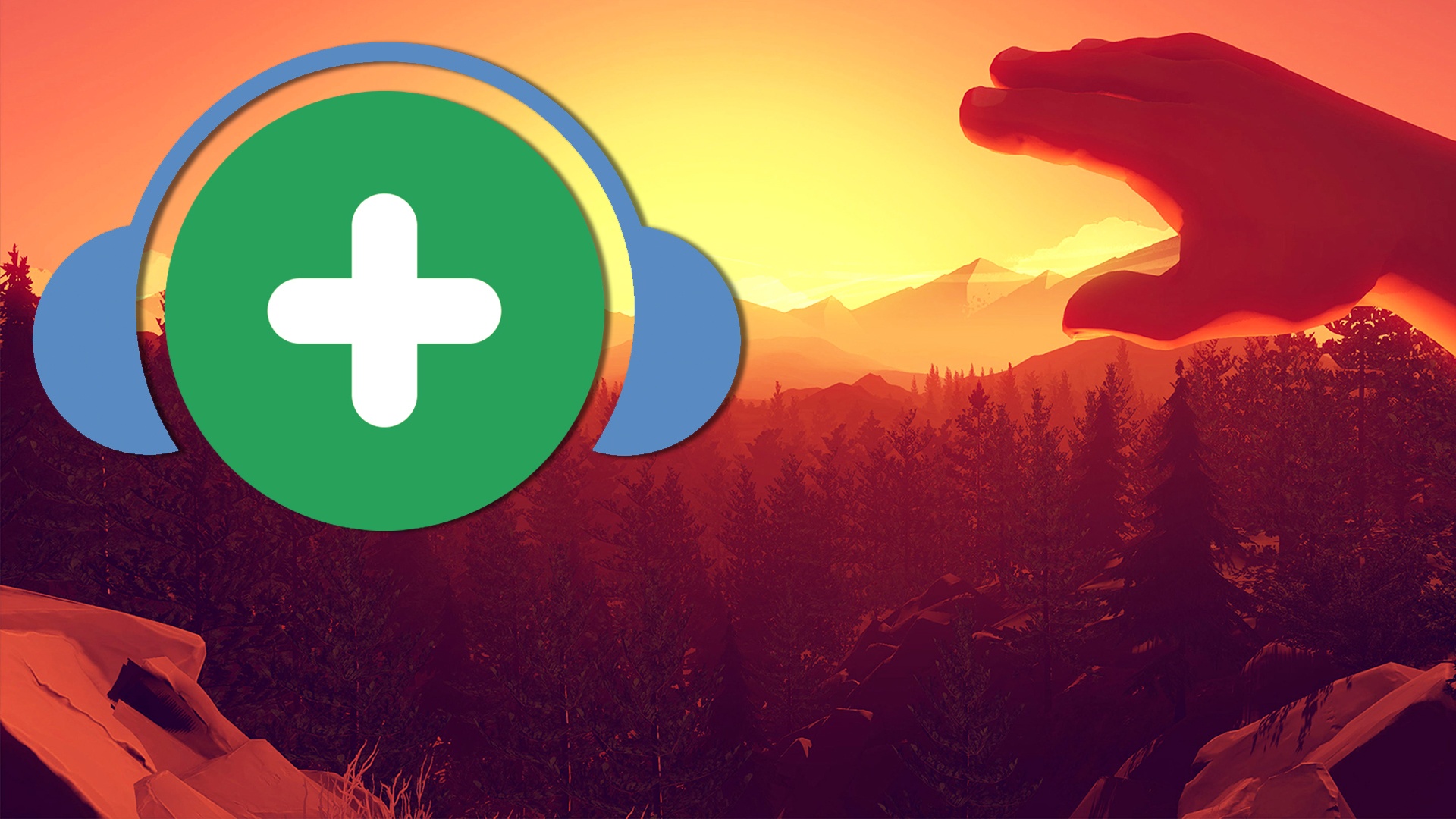#Microsoft Edge: So aktiviert ihr das neue Mausgesten-Feature
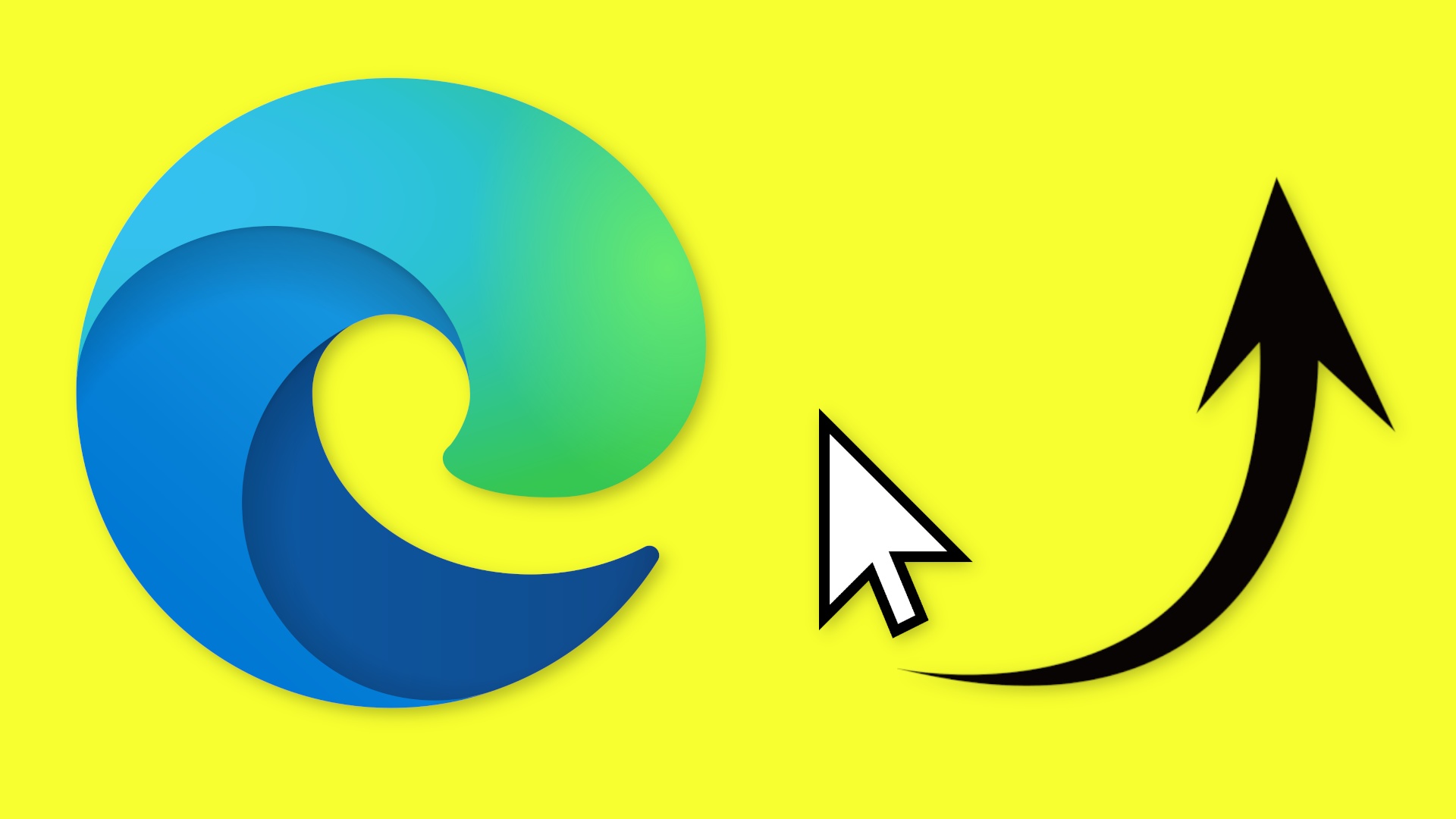
Inhaltsverzeichnis
Microsoft Edge erhält eine neue nützliche Art und Weise, den Browser zu steuern: Mausgesten. So aktiviert ihr sie.
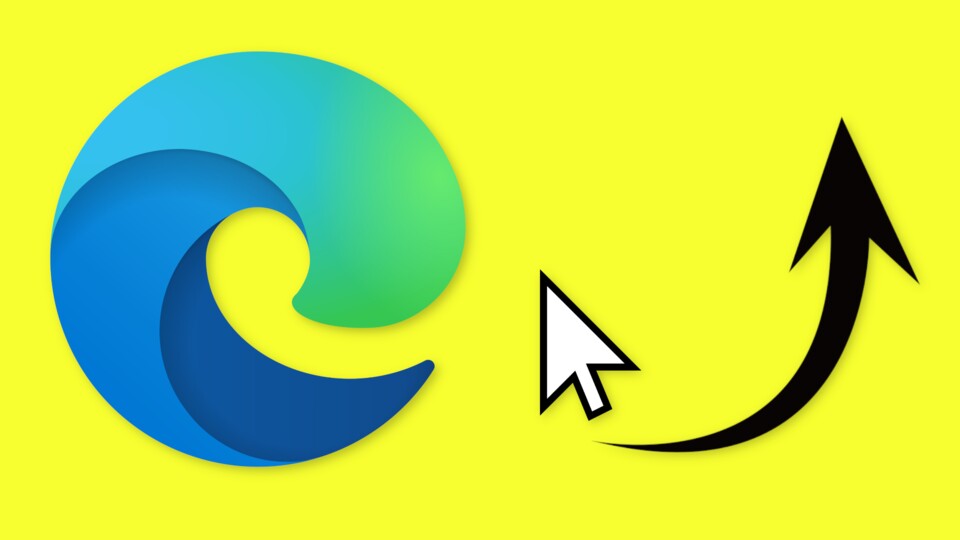
Microsoft Edge lässt sich nun auch über Mausgesten steuern.
Der Edge-Browser von Microsoft hat sich in den letzten Jahren stetig verbessert und ist inzwischen eine gute Alternative zu Chrome, Firefox und Co – und Microsoft möchte, dass das am besten alle wissen.
Seit einiger Zeit versuchen die Redmonder Windows-Nutzer davon zu überzeugen, Edge zu ihrem Standardbrowser zu machen. Die mehr oder weniger penetrante Art und Weise, die Microsoft zum Bewerben des Browsers nutzt, ist dabei mehr als unnötig und schade, da dieser eigentlich sehr nützliche Features anbietet, die alleine überzeugen können.
Eines, das nun frisch zu Edge hinzugefügt wurde, verbessert einen Bereich, in dem Microsoft ein Vorreiter ist: Barrierefreiheit.
Edge erhält Mausgesten – so aktiviert ihr sie
Das neue Mausgesten-Feature ermöglicht es Benutzern, durch das Zeichnen von Gesten mit der rechten Maustaste anpassbare Aktionen im Browser zu steuern. Damit wird die Navigation im Internet für Menschen mit Seh- und Motorikeinschränkungen erleichtert und für alle effizienter gemacht.
Das neue Feature ist zum jetzigen Zeitpunkt nur in der Beta-Version (114) von Microsoft Edge verfügbar, die allerdings von jedem heruntergeladen werden kann. Wenn ihr nicht warten wollt, bis das Feature in die Stable-Version von Edge implementiert wird, dann geht folgendermaßen vor:
- Lädt die aktuellste Version der Edge-Beta herunter und installiert diese
- Macht einen Rechtsklick auf die Verknüpfung zu Edge Beta und wählt »Eigenschaften« aus. Sollte Edge-Beta in eurer Taskleiste fixiert sein, müsst ihr zuerst einen Rechtsklick auf das Symbol tätigen und dann nochmal einen Rechtsklick auf »Microsoft Edge Beta« machen.
- Im Tab »Verknüpfung« klickt ihr in die Zeile »Ziel« hinein und macht ein Leerzeichen hinter den Pfad.
- Fügt folgenden Befehl ein: –enable-features=msEdgeMouseGestureDefaultEnabled,msEdgeMouseGestureSupported
- Klickt auf
Übernehmen
undOK
, um die Änderungen zu speichern.
Startet den Browser neu, falls dieser noch aktiv war und ihr könnt das neue Mausgesten-Feature verwenden. In den Einstellungen sind die verschiedenen Gesten anpassbar.
Klickt dafür einfach auf das Drei-Punkte-Menü oben rechts und wählt Einstellungen aus. Anschließend klickt ihr in die Suchzeile und gebt »Mausgeste« ein. Klickt dann auf »Mausgeste konfigurieren«, um euch die verfügbaren Gesten anzuschauen oder neu zu belegen.
Zum Verwenden der Gesten reicht das Gedrückthalten der rechten Maustaste. Standardmäßig wird eine Mausspur angezeigt, damit leichter gesehen werden kann, welche Geste gezeichnet wird.
Wusstet ihr, dass der Edge-Browser eine Meldung mit der Aufschrift »Es ist nicht erforderlich, einen neuen Webbrowser herunterzuladen« anzeigt, wenn man damit nach Google Chrome sucht? Benutzt ihr selbst Microsoft Edge und falls nicht: Überzeugt euch das neue Feature zum Wechseln oder an welchen Schrauben muss Microsoft drehen, um euch zu überzeugen? Schreibt uns eure Meinung dazu in die Kommentare!
Wenn Ihnen der Artikel gefallen hat, vergessen Sie nicht, ihn mit Ihren Freunden zu teilen. Folgen Sie uns auch in Google News, klicken Sie auf den Stern und wählen Sie uns aus Ihren Favoriten aus.
Wenn Sie an Foren interessiert sind, können Sie Forum.BuradaBiliyorum.Com besuchen.
Wenn Sie weitere Nachrichten lesen möchten, können Sie unsere Spiel kategorie besuchen.